
Daftar Isi:
- Langkah 1: Tentang Motor
- Langkah 2: Tentang Driver Motor DC Bts7960b
- Langkah 3: Apa yang Anda Butuhkan
- Langkah 4: Sirkuit
- Langkah 5: Mulai Visuino, dan Pilih Jenis Papan Arduino UNO
- Langkah 6: Di Visuino Tambahkan & Setel Komponen
- Langkah 7: Di Komponen Visuino Connect
- Langkah 8: Hasilkan, Kompilasi, dan Unggah Kode Arduino
- Langkah 9: Mainkan
- Pengarang John Day [email protected].
- Public 2024-01-30 09:53.
- Terakhir diubah 2025-01-23 14:49.
Dalam tutorial ini kita akan belajar cara mengontrol motor DC menggunakan Arduino dan driver Dc bts7960b.
Motor bisa berupa 350W atau hanya motor dc arduino mainan kecil asalkan kekuatannya tidak melebihi arus Max driver BTS7960b.
Tonton videonya!
Langkah 1: Tentang Motor
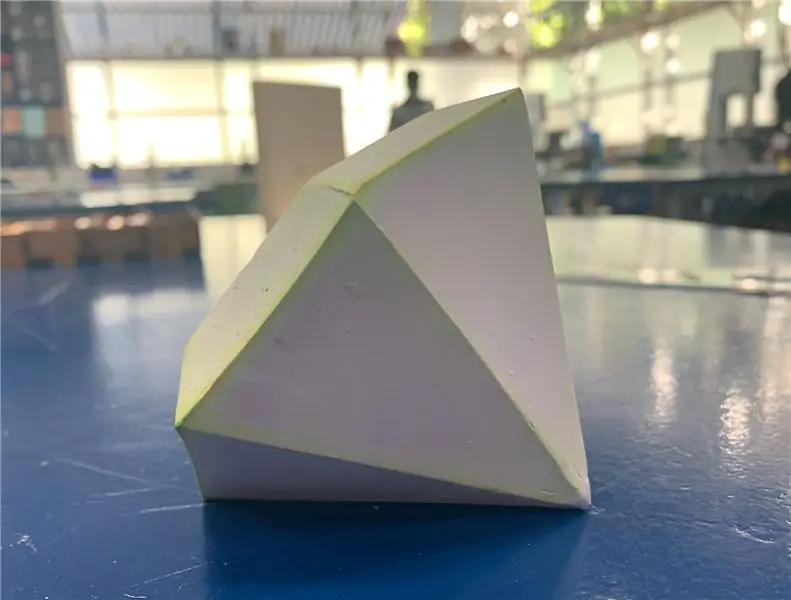
Daya keluaran terukur 350W. Tegangan Terukur 24/36V DC
Kecepatan terukur 2750 RPM.
Tidak ada kecepatan beban 3300RPM
Arus beban penuh = 19.20A.
Tanpa beban Arus = 2.5A
Nilai Torsi 1,11 N.m (11,1 kg.cm).
Torsi Kios 5,55 N.m (55,11 kg.cm)Efisiensi =78%
Langkah 2: Tentang Driver Motor DC Bts7960b
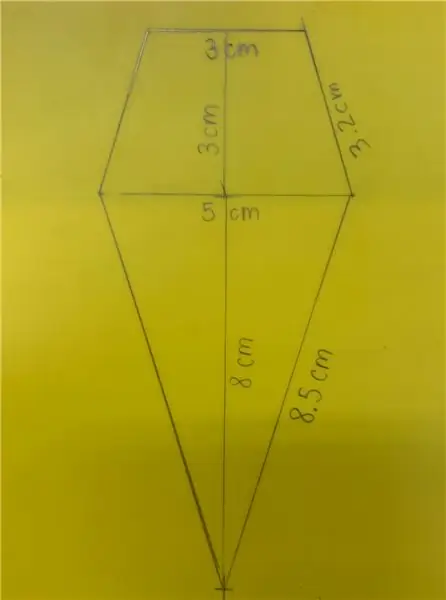
Spesifikasi:
Double BTS7960 driver jembatan arus besar (43 A) H;
5V mengisolasi dengan MCU, dan secara efektif melindungi MCU;
Indikator daya 5V di papan; indikasi tegangan ujung keluaran driver motor; dapat menyolder heat sink;
Hanya perlu empat baris dari MCU ke modul driver (GND. 5V. PWM1. PWM2);
chip isolasi catu daya 5 V (dapat berbagi dengan MCU 5 V); Ukuran: 4*5*1.2 cm;
Mampu membalikkan motor ke depan, dua frekuensi input PWM hingga 25kHZ; dua aliran panas melewati output sinyal kesalahan; catu daya 5V chip terisolasi (dapat dibagi dengan MCU 5V), juga dapat menggunakan catu 5V on-board; tegangan suplai 5.5V hingga 27V
Langkah 3: Apa yang Anda Butuhkan

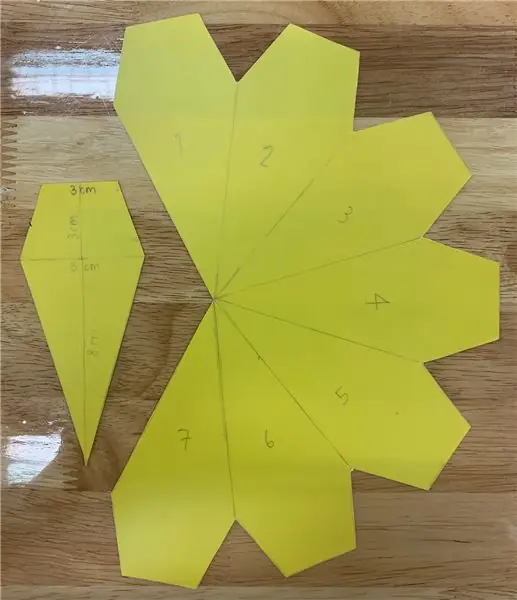

- Arduino Uno atau papan Arduino lainnya
- Driver Motor DC Bts7960b
- Beberapa Motor DC bisa berukuran kecil atau lebih kuat seperti pada percobaan ini
- Catu daya untuk motor
- Potensiometer
- Tombol 2X
- Kabel jumper
- Papan tempat memotong roti
- Perangkat lunak Visuino: Unduh di sini
Langkah 4: Sirkuit
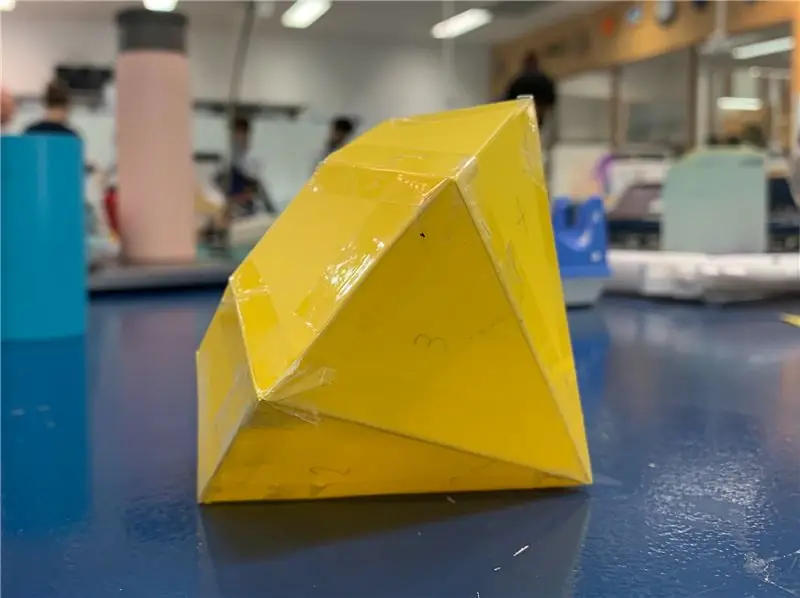
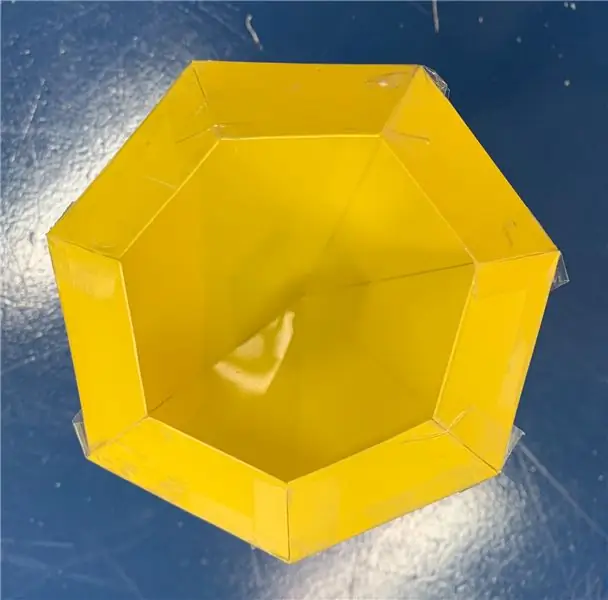
- Hubungkan pin digital Arduino [3] ke pin driver bts7960 RPWM
- Hubungkan pin digital Arduino [3] ke pin driver bts7960 LPWM
- Hubungkan pin digital Arduino [4] ke pin driver bts7960 R_EN
- Hubungkan pin digital Arduino [3] ke pin driver bts7960 L_EN
- Hubungkan bts7960 pin VCC ke Arduino Analog Pin 5V
- Hubungkan bts7960 pin GND ke Arduino Pin GND
- Hubungkan pin Power Supply GND (-) untuk motor ke pin driver bts7960 B-
- Hubungkan pin Power Supply VCC(+) untuk motor ke pin driver bts7960 B+
- Hubungkan kabel positif motor ke pin driver bts7960 M+
- Hubungkan kabel negatif motor ke pin driver bts7960 M-
- Hubungkan pin potensiometer OTB ke Pin Analog Arduino A0
- Hubungkan pin potensiometer VCC ke Arduino Analog Pin 5V
- Hubungkan pin potensiometer GND ke Pin Arduino GND
- TOMBOL1 Hubungkan pin1 ke pin Arduino 5V
- TOMBOL2 Hubungkan pin1 ke pin Arduino 5V
- TOMBOL1 Hubungkan pin2 ke pin digital 8 Arduino dan ke resistor 1Kohm, sambungkan pin lain pada resistor ke pin Arduino GND
- BUTTON2 Hubungkan pin2 ke pin digital Arduino 9 dan ke resistor 1Kohm, sambungkan pin lain pada resistor ke pin Arduino GND
Langkah 5: Mulai Visuino, dan Pilih Jenis Papan Arduino UNO


Visuino: https://www.visuino.eu juga perlu diinstal. Unduh versi Gratis atau daftar untuk Uji Coba Gratis.
Jalankan Visuino seperti pada gambar pertama Klik tombol "Tools" pada komponen Arduino (Gambar 1) di Visuino Ketika muncul dialog, pilih "Arduino UNO" seperti pada Gambar 2
Langkah 6: Di Visuino Tambahkan & Setel Komponen
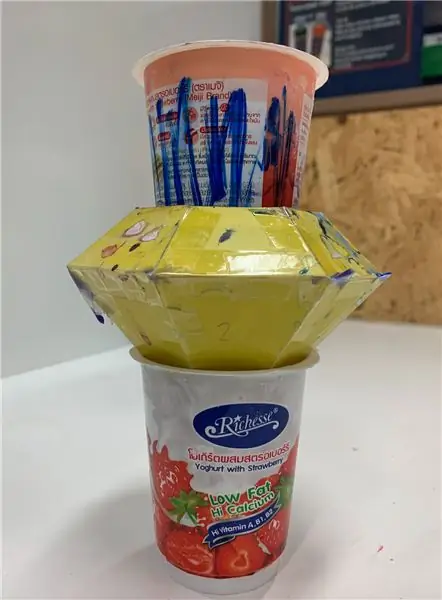

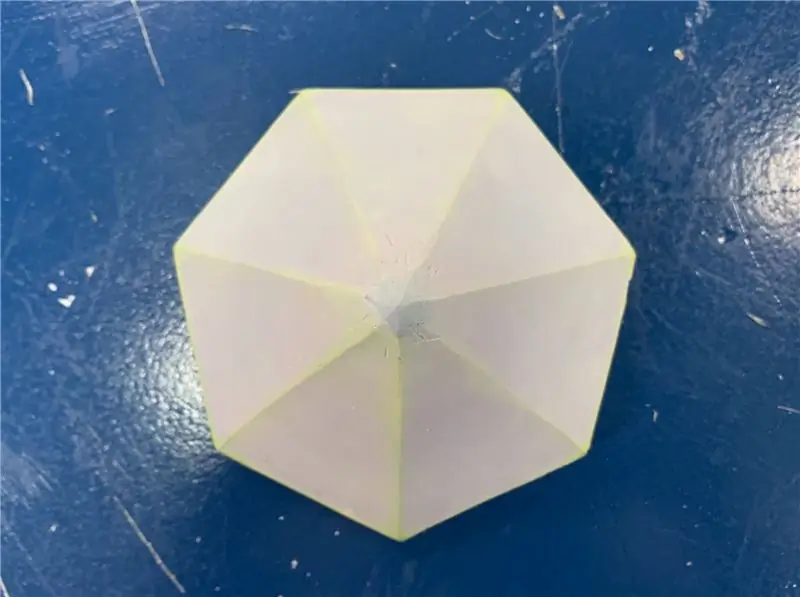
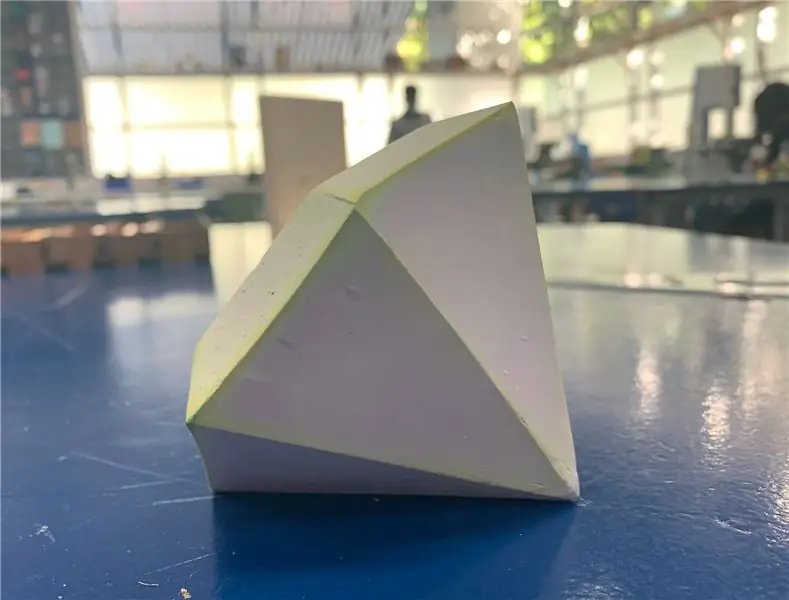
- Tambahkan komponen "SR Flip-Flop"
- Tambahkan komponen "Kecepatan dan Arah Ke Kecepatan"
- Tambahkan komponen "Dual DC Motor Driver 2 PWM Pins Bridge (L9110S, L298N, AM1016A, BTN7960/BTS7960)"
- Tambahkan komponen "Nilai Digital (Boolean)"
Pilih "DigitalValue1" dan di jendela properti atur "Value" ke True, ini akan Mengaktifkan driver, menyetelnya ke false akan menonaktifkan driver motor dan motor tidak akan berputar
Langkah 7: Di Komponen Visuino Connect


- Hubungkan pin digital Arduino 8 ke "SRFlipFlop1" pin "Set"
- Hubungkan pin digital Arduino 9 ke pin komponen "SRFlipFlop1" "Reset"
- Hubungkan pin "SRFlipFlop1" Keluar ke "SpeedAndDirectionToSpeed1" pin "reverse"
- Hubungkan pin Analog Arduino 0 ke "SpeedAndDirectionToSpeed1" pin "Speed"
- Hubungkan pin "SpeedAndDirectionToSpeed1" Keluar ke "DualMotorDriver1" pin "Motors[0] > In
- Hubungkan pin "DualMotorDriver1" "Motors[0] > Teruskan ke pin digital Arduino 5
- Hubungkan pin "DualMotorDriver1" "Motors[0] > Balik ke pin digital Arduino 6
- Hubungkan pin "DigitalValue1" ke pin digital Arduino 3 dan pin digital 4
Langkah 8: Hasilkan, Kompilasi, dan Unggah Kode Arduino

Di Visuino, di bagian bawah klik pada Tab "Build", pastikan port yang benar dipilih, lalu klik tombol "Compile/Build and Upload".
Langkah 9: Mainkan
Jika Anda menyalakan modul Arduino UNO, motor akan mulai berputar, Anda dapat mengatur kecepatan dengan potensiometer atau mengubah arah dengan menekan tombol.
Selamat! Anda telah menyelesaikan proyek Anda dengan Visuino. Juga terlampir adalah proyek Visuino, yang saya buat untuk Instruksi ini, Anda dapat mengunduhnya dan membukanya di Visuino:
Direkomendasikan:
Tutorial Ganda SONOFF: Mengontrol Peralatan Listrik Anda dari Jarak Jauh Menggunakan MQTT dan Ubidots: 4 Langkah

Tutorial Ganda SONOFF: Mengontrol Peralatan Listrik Anda dari Jarak Jauh Menggunakan MQTT dan Ubidots: Relai Wi-Fi seharga $9 ini dapat mengontrol dua peralatan sekaligus. Pelajari cara menghubungkannya ke Ubidots dan lepaskan potensi penuhnya! Dalam panduan ini Anda akan belajar cara mengontrol beberapa peralatan 110V melalui Wi-Fi seharga $9, menggunakan SONOFF Dual Itead
Mengontrol 6 Pointer LASER yang Kuat Dengan ARDUINO Mudah: 4 Langkah

Mengontrol 6 Pointer LASER yang Kuat Dengan ARDUINO Mudah: Saya ingin menunjukkan kepada Anda bagaimana Anda dapat dengan mudah mengontrol hingga 6 laser pointer dengan POWER SHIELD 6+6T800 multifungsi untuk Arduino dari V-VTECH.Bagian yang digunakan:1 unit Arduino UNO, MEGA, NANO *bisa jenis ini board1 unit POWER SHIELD Mutifungsional
Detektor Listrik Statis Sederhana Namun Kuat Yang Juga Dapat Mendeteksi "Hantu": 10 Langkah

Detektor Listrik Statis Sederhana Namun Kuat Yang Juga Dapat Mendeteksi "Hantu": Halo, ini adalah instruksi pertama saya, jadi tolong beri tahu saya tentang kesalahan yang telah saya lakukan dalam instruksi ini. Dalam instruksi ini, saya akan membuat rangkaian yang dapat mendeteksi listrik statis. Salah satu penciptanya mengklaim bahwa dia mendeteksi "
Cara Mengontrol Drone Quadcopter Brushless DC Motor (Tipe 3 Kabel) dengan Menggunakan HW30A Motor Speed Controller dan Arduino UNO: 5 Langkah

Cara Mengontrol Motor DC Brushless Quadcopter Drone Quadcopter (Tipe 3 Kabel) dengan Menggunakan Pengontrol Kecepatan Motor HW30A dan Arduino UNO: Deskripsi: Pengontrol Kecepatan Motor HW30A dapat digunakan dengan baterai LiPo 4-10 NiMH/NiCd atau 2-3 sel. BEC berfungsi dengan hingga 3 sel LiPo. Dapat digunakan untuk mengontrol kecepatan motor DC Brushless (3 kabel) dengan maksimum hingga 12Vdc. Spesifik
Cara Menggunakan Beberapa Potongan Kayu untuk Merakit Menjadi Lengan Robot Kayu yang Lucu dan Kuat: 10 Langkah

Cara Menggunakan Beberapa Potongan Kayu untuk Merakit Menjadi Lengan Robot Kayu yang Lucu dan Kuat: Nama lengan robot tersebut adalah WoodenArm. Ini terlihat sangat lucu! Jika Anda ingin lebih detail tentang WoodenArm, silakan merujuk ke www.lewansoul.com Sekarang kita dapat membuat pengenalan tentang WoodenArm, mari kita lanjutkan
